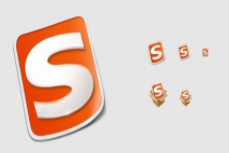您现在的位置是:网站首页> 编程资料编程资料
怎么禁用Win11输入法 最新Win11输入法关闭教程_windows11_Windows系列_操作系统_
![]() 2023-03-09
839人已围观
2023-03-09
839人已围观
简介 怎么禁用Win11输入法 最新Win11输入法关闭教程_windows11_Windows系列_操作系统_
Win11怎么禁用输入法?很多时候,在某些软件界面之中,我们如果不禁用输入法的话,就可能会导致误切输入法或是个别的按键失灵,特别是在玩游戏的时候这种情况更为会经常发生,那么win11怎么禁用输入法呢?今天就给大家分享最新的禁用输入法教程,需要的朋友一起看看吧!
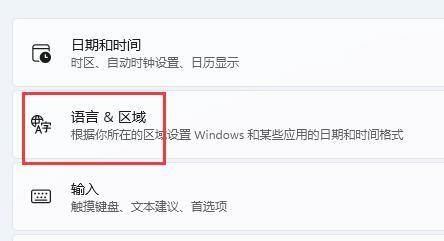
相关下载
Win11怎么禁用输入法
1、首先打开开始菜单,进入“设置”
2、接着在左边栏找到“时间和语言”,点击进入。
3、然后打开右边的“语言&区域”选项。
4、随后点击首选语言右边的“添加语言”按钮。
5、打开后,搜索“英语”,找到“英语(美国)”,点击“下一页”
6、找到后,我们“安装”这个英文输入法。
7、等待安装完成后,打游戏之前切换到“英文输入法”就可以禁用输入法了。
以上就是小编给大家分享的Win11怎么禁用输入法的方法教程了,希望大家喜欢!
相关内容
- WSA工具箱安装应用商店提示无法工作的解决方法_windows11_Windows系列_操作系统_
- Win11连接AirPods怎么查看电量?Win11连接AirPods的正确方法_windows11_Windows系列_操作系统_
- Win11 Dev 预览版25174.1000发布 (附更新修复内容汇总)_windows11_Windows系列_操作系统_
- Win11 预览版 25174.1010更新补丁KB5017214发布 测试 Dev 服务管道_windows11_Windows系列_操作系统_
- win10壁纸在哪个文件夹 win10桌面背景图片文件位置分享_windows10_Windows系列_操作系统_
- win10硬盘分区无法格式化怎么办 win10格式化磁盘失败的解决办法_windows10_Windows系列_操作系统_
- win10电脑老是死机怎么办?win10系统老是死机的解决方法_windows10_Windows系列_操作系统_
- Win10双显怎么切换到独显 win10切换显卡模式教程_windows10_Windows系列_操作系统_
- Win11勒索软件防护怎么打开?Win11安全中心勒索软件防护设置方法_windows11_Windows系列_操作系统_
- Excel文件变成白板图标怎么办?Win10 Excel文件变成白板图标的解决方法_windows10_Windows系列_操作系统_